
发布时间:2023-08-25 来源:win7旗舰版 浏览量:
|
软件是一系列按照特定顺序组织的计算机数据和指令的集合。一般来讲软件被划分为编程语言、系统软件、应用软件和介于这两者之间的中间件。硬件是“计算机硬件”的简称。与“软件”相对,电子计算机系统中所有实体部件和设备的统称。 u盘安装电脑系统的方法,你们已经都有所了解了!你们听说过win7 32位硬盘版安装方法吗?硬盘版安装win7 32位系统比u盘安装win7 32位系统简单多了,非常适合电脑新手,所以今天小编给你们带来win7 32位硬盘版安装方法,下面就让我们来看看硬盘版安装win7 32位系统过程。 准备资料: 1、系统下载一个ghost版的win7操作系统,现在豆豆拿“深度技术 Ghost Win7 Sp1 X64 电脑城装机版V2013.10”做演示。 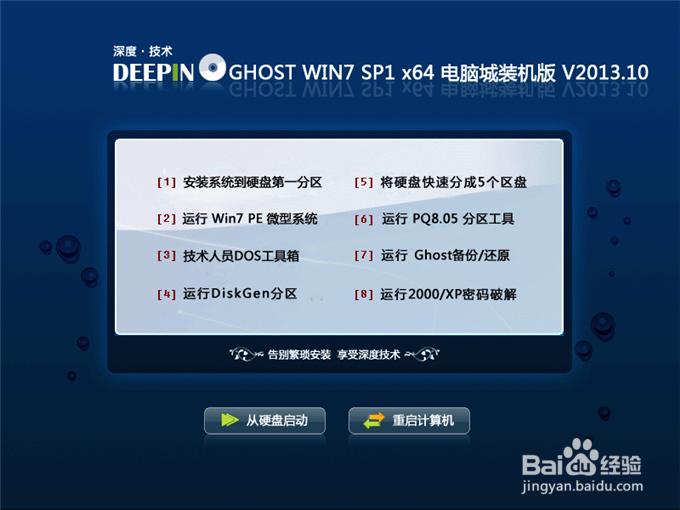 注意:下载也有直接到百度网盘下,有用户就不懂的下载。这边也教下大家如何下载。百度网盘下载页,也就是说要先下载百度云管家再来下载这个系统,这样子才能更快下载win7系统的速度。 2、下载好后文件为ISO文件,所以我们要先把它全部解压出来(最好下载在D盘或E盘根目录下) 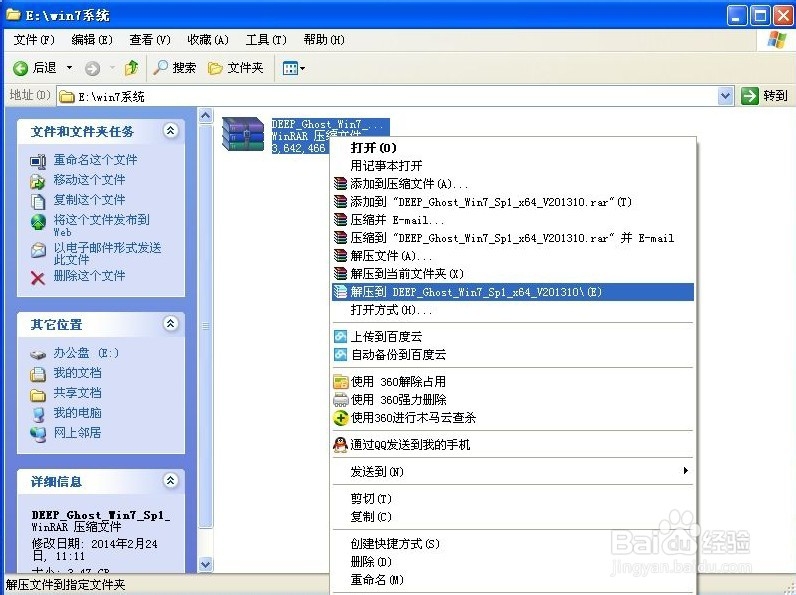 下载好win7系统,下面来看看如何硬盘一键安装win7系统 1、解压之后得到如下图的文件,然后点击“Ghost”文件  2、打开Ghost文件后运行“安装系统” 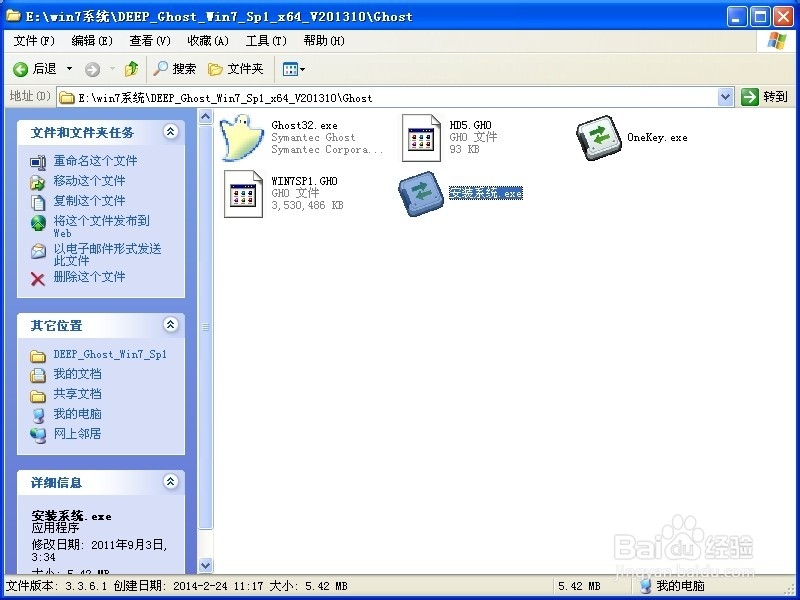 3、运行“安装系统”就会出现下面的界面,选择盘符C盘,一般就是默认就可以了,然后点“执行”  4、按上面的操作后就会出现以下的界面,这个过程需要几分钟。 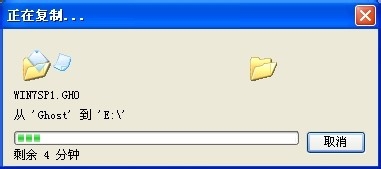 5、这个过程完成后会马上自动重启计算机,等重启以后win7 32位系统基本算是安装完成了,后面我们就不用管了。因为我们的系统都是全自动安装,可以体验到一键安装win7系统,不用我们任何操作! 下面是一键安装win7系统重新启动自动安装的截图 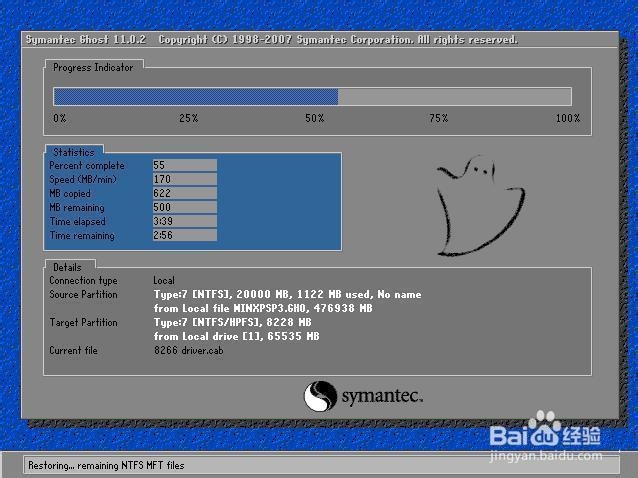  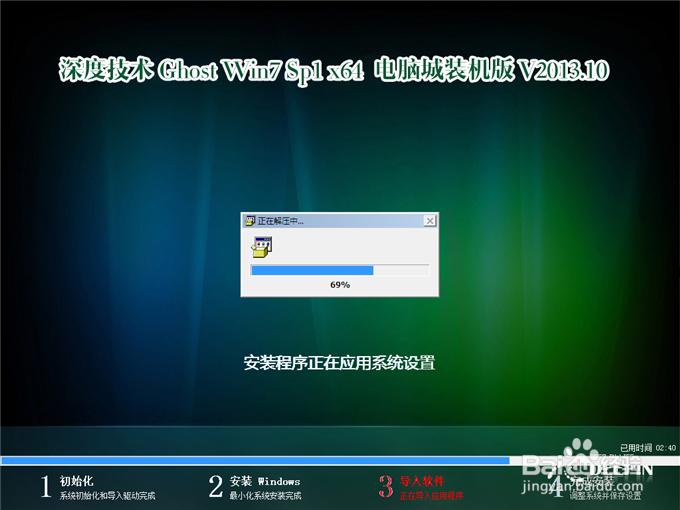  win7 32位硬盘版安装方法讲到这里就结束了,现在比较常用的就是U盘和硬盘版安装这两种方法,U盘安装的话是需要具备U盘工具,而硬盘版安装方法是不需要任何工具就可以直接安装,安装方法也是最简单的,只要你的电脑能够正常开机运行,那么就可以使用硬盘装win7系统! 硬件是实在的,有模有样的。软件是程序性的。是一系列的指令。有了软件,硬件才会实现更丰富的功能。 |
小编的QQ群里面最近经常有人在讨论深度win7还是雨林木风好的问题,看到他们对深度win7和雨林w
昨天有网友问小编有没有win732变64位系统方法?他用腻了windows7的32位系统想换64位
今天为大家介绍的是Mac装WIN7系统图文教程,因为现在大家都比较喜欢使用Mac,但是Mac的操作
安装dell戴尔win7 sp1原版的方法是现在的是很多人在遇到系统老是出现问题的时候必备的武器,